Oprávnění k aplikaci v Androidu - Co je to a jak ji používat

- 3242
- 867
- Lubor Blecha
Všichni jsme slyšeli příběhy o škodlivých aplikacích, které ukradly cenné údaje a poslali je útočníkům. Odborníci říkají, že před instalací každé aplikace je nutné se pečlivě seznámit se svými povoleními. Co však znamenají a jak je správně nakonfigurovat?

Proč potřebujete oprávnění k aplikacím na Android a jak ji smazat.
Co to je
Oprávnění k aplikaci - jedná se o povolení. Při instalaci softwaru z Google Play na zařízení spuštěné Android 6.0 nebo vyšší kontrolujete, na jaké příležitosti nebo informace se program může obrátit - SO -Called Povolení. Například nástroj může vyžadovat povolení k prohlížení kontaktů nebo umístění vašeho zařízení. Můžete ovládat, jaká povolení má přístup po instalaci na zařízení. A pokud „automatické spuštění programu během načítání“ hovoří sám za sebe, pak porozumění zbytku nemusí být tak snadné. Problém je v tom, že programy mohou mít dobrý důvod pro jejich použití, protože v jednom rozlišení lze pokrýt několik různých věcí. Podrobněji zvažte nejčastější příklady řízení rozlišení.
Přijímat a přijímat výzvy
To znamená, že software může automaticky zavolat. Každý nástroj může samostatně spustit nomerus a dokonce zadat číslo, ale pokud to není poskytnuto, musí uživatel kliknout na tlačítko volání. Věci, jako je třetí družstvo Numbel, Google Voice nebo všechno, co se týká vašeho telefonu „volání“, by měly mít toto usnesení. Pokud to požaduje, ale nemělo by mít nic společného s volání. I když důvody pro použití tohoto nebo tohoto povolení vám nejsou jasné, mohou být vyžadovány pro stabilní pracovní programy.
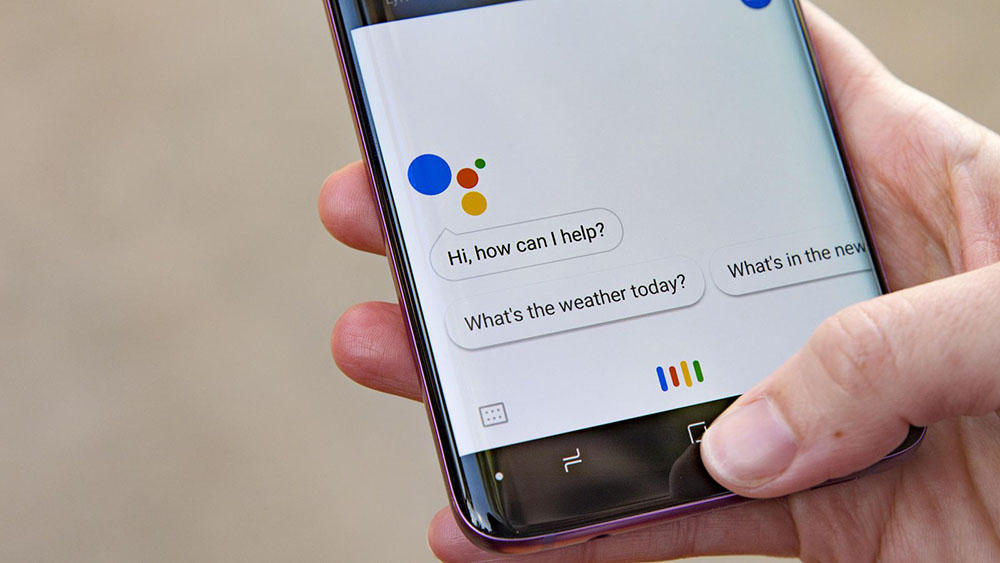
Přijímání a odesílání SMS nebo MMS
Podpisové služby SMS jsou snadný způsob, jak vydělat peníze pro podvodníka, takže je musíte sledovat. Přístup bude potřebovat aplikace SMS (což je zřejmé), stejně jako nástroje, které vám umožní upravovat nebo fotografovat, a také je sdílet. Programy, které mohou společně používat jakékoli média, budou mít toto nastavení s největší pravděpodobností. Pokud software nemůže nikomu nic poslat, měli byste zkontrolovat, proč to vývojáři potřebují.
Kontakty pro čtení/nahrávání
Poštovní klient nebo posel jakéhokoli typu používá toto povolení k tomu, aby přesně udělal jeho název, je číst vaše kontakty. Například Twitter nebo Facebook - chtějí být schopni najít své přátele, kteří také využívají své služby, nebo zjednodušit, aby poslali spam těm, kteří to nedělají. „Kontakty“ je široký termín, protože v samostatném kontaktu lze uložit mnoho různých informací. Například ve hrách, kde jsou také seznamy vůdců. Všechno, co vás může spojit s jiným uživatelem, bude toto rozlišení potřebovat. Práva na záchranu kontaktů by měla být stejná logika - pokud může nástroj přidat kontakt, může to vyžadovat toto rozlišení. V tomto případě „záznam“ znamená změnit nebo přidat do seznamu kontaktů a nepisovat zprávu.
Události čtení/nahrávání kalendáře
Všechno je zde docela jednoduché. Nastavení umožňuje dělat pouze jednu věc - automaticky si přečtěte kalendář. Některé veřejné služby by měly mít přístup k kalendáři. Jedná se o programy, které vám mohou připomenout léky nebo automaticky nahlásit nadcházející výlet, čtení dat z kalendáře. Pokud je program jakýmkoli způsobem související s plánováním, pak je použití takového přístupu zcela odůvodněné. Pokud tomu tak není, před instalací zjistěte, proč aplikace potřebuje přístup do kalendáře. Záznam událostí kalendáře je běžný. Pokud není jasné, proč program potřebuje tato nastavení, měl by vám popis v obchodě Play říct více. Pokud si stále nejste jisti, zeptejte se vývojáře.
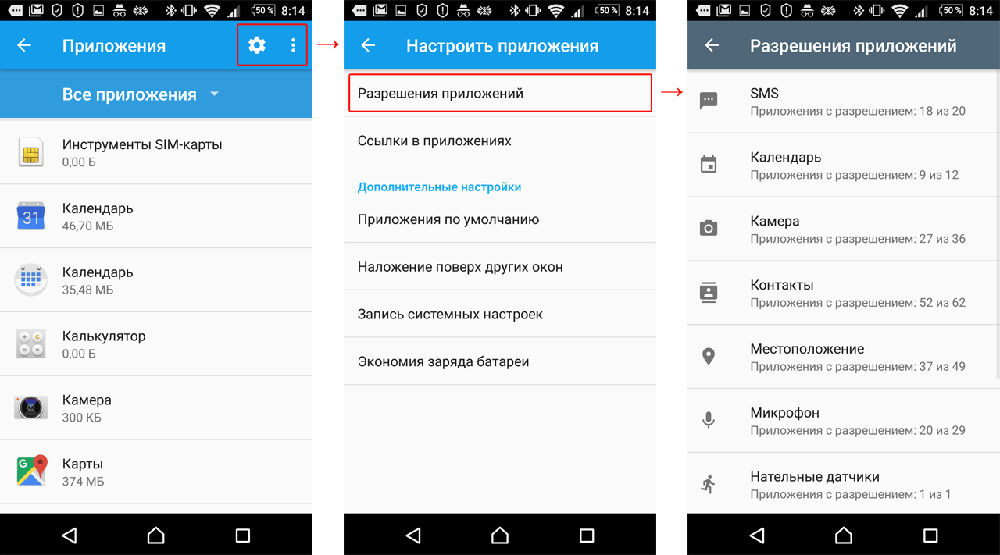
Stav telefonu a identita
Toto je nejčastější a nejméně pochopitelné řešení všech. Musíte pochopit, že se vztahuje na dvě různé věci, které by neměly být zmateny. Existuje mnoho dobrých důvodů, proč zjistit stav vašeho telefonu. A hra je skvělým příkladem. Můžete dělat svou práci a hrát hru, když váš telefon najednou zazvonil. Hra by se měla vrátit na hlavní obrazovku a umožnit oznámení o příchozím hovoru, aby se objevilo na vrcholu zbytku oken. Poté hovor zcela převezme ovládání telefonu, ale hra by o tom měla vědět/ to je nutné, aby bylo možné pokračovat v práci v pozadí, dokud nedokončíte konverzaci.
Je důležité vědět, jaký identifikátor požadavků na program. Každý telefon má identifikátor zařízení, které se liší od jakéhokoli jiného, a lze jej zveřejnit bez přenosu osobních údajů. Když uvidíte, kolik lidí používá určitou verzi Android v grafu Google, použijí tento identifikátor zařízení k získání těchto čísel. Když jdete do Google Play a stahujete program, započítejte se a zároveň jednou. Identifikátor smartphonu je také nejlepším způsobem, jak synchronizovat cloudová data a nastavení SMO pomocí smartphonu. Rozlišení pouze ukazuje, jaký je váš telefon a jaký je software, takže vaše data nebudou k dispozici.
Rozlišení vám také umožňuje číst další jedinečný identifikátor - IMEI. IMEI číslo je to, jak telefonní společnost připojuje telefon - vaše adresa, vaše jméno a vše ostatní, co musíte poskytnout, abyste si mohli koupit telefon, který můžete prokázat, kdo jste. Tato data je obtížné získat - mezi nimi a jakýmikoli údaji o vašem účtu existují nejméně tři různé chráněné a šifrované databázové servery, ale není nemožné získat k nim přístup. Protože nemáte příležitost zjistit, který identifikátor vyžaduje aplikaci, vyberte „Ne“, pokud nevíte, proč to vývojáři chtějí a co s tím dělají.
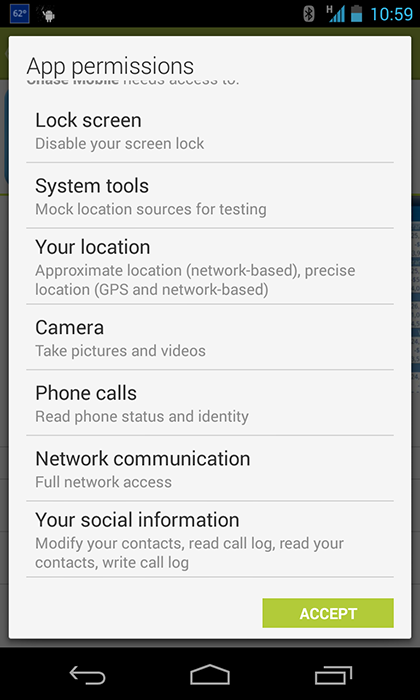
Umístění GPS a sítě
Pokud by aplikace měla vědět, kde jste, musí to požádat o vaši polohu. Existují dva typy umístění - nepřesné a přesné. První možnost je vhodná pro většinu běžných situací, ale někdy vyžaduje přesné umístění. Potřeba přesné polohy může být stanovena jednoduchým požadavkem. Například, když aplikace by měla vědět, že je v poloměru 50 m. Přesné umístění je zde nutné. Přesné umístění je také nezbytné pro programy, které například ukazují, kde jsou supermarkety se vstupy nebo výtahy vybavené pro osoby se zdravotním postižením. Jednoduché programy pro nákupy však na rozdíl od navigačních karet nevyžadují přesné umístění.
Změňte/smažte obsah SD karty
Toto je rozlišení, které umožňuje aplikaci číst nebo zaznamenávat údaje o externí paměti smartphonu. Je nutné poskytnout aplikaci příležitost svobodně zobrazit data, změnit, smazat a přidat další informační data na jakékoli místo na SD kartě. Zmácuje skutečnost, že karta SD znamená nejen flash disk. V systému souborů Android se paměť telefonu nazývá také SD karta. Google udělal hodně pro to, aby toto povolení bylo neškodné. V každé verzi objasňují, jak může aplikace získat přístup pouze k informacím, které potřebuje. Stále však existují uživatelé používající staré verze programů a OS. Pokud jste jedním z nich, ujistěte se, že před instalací důvěřujete žádosti. Jakákoli aplikace napsaná pro API 4 (Android 1.6 koblihy) nebo nižší, obdrží toto výchozí povolení. Takové aplikace není mnoho. Co to škodu lze dosáhnout, závisí na tom, jaká data jsou uložena v paměti telefonu. Telefony se systémem Android 7 Nougat a aplikace vytvořené pro telefony se systémem Android 7 Používejte přístup do katalogu v dané oblasti, což je mnohem pohodlnější a bezpečnější.

Úplný přístup k síti
Toto usnesení znamená přesně to, co říká. Aplikace chce být schopna odesílat požadavky a obdržet odpověď prostřednictvím sítě (Wi-Fi nebo připojení k přenosu dat pomocí mobilní sítě). Kromě aplikací, které používají internet pro něco zřejmého, je třeba je použít s reklamou. Řešení je docela neškodné, ale pokud jde o vaše osobní údaje, může používat data bez vašeho vědomí. Nerad platíme za další údaje stejným způsobem jako vy. Pokud najdete aplikaci, která by měla fungovat v autonomním režimu, ale nefunguje, smažte ji.
Jak odstranit oprávnění aplikace
Chcete -li najít své aplikace a jejich povolení k Androidu, otevřete „Nastavení“ a poté klikněte na „Aplikace a oznámení“, „Informace o příloze“ a vyberte aplikaci, o kterou vás zajímají. Vyberte položku „povolení“, která můžete zobrazit, která z nich má aplikace. Kterýkoli z nich můžete zakázat přesunutím přepínače vedle této položky. Další možností je zobrazit povolení a nikoli podle aplikace. Otevřete „Nastavení“ a přejděte do části „Aplikace a oznámení“, jako v předchozím případě. Tentokrát však vyberte „Aplikace aplikace“. Otevře se seznam povolení, který zahrnuje senzory, kalendář, kameru, kontakty, umístění, mikrofon, SMS, paměť, telefon a mnoho dalšího. Stisknutím jakéhokoli záznamu zjistíte, které aplikace mají přístup k této funkci. Zde, s pomocí přepínačů, můžete odstranit jakékoli nastavení. Než začnete vypnout povolení, nezapomeňte, že k dokončení své práce se některé aplikace spoléhají na tento přístup. Pokud například aplikace může zobrazit vaše kontakty, používá je, aby vám pomohla vyměnit obsah, soubory nebo pozvat přátele na události a neshromažďovat vaše data, aby dosáhla zisku.
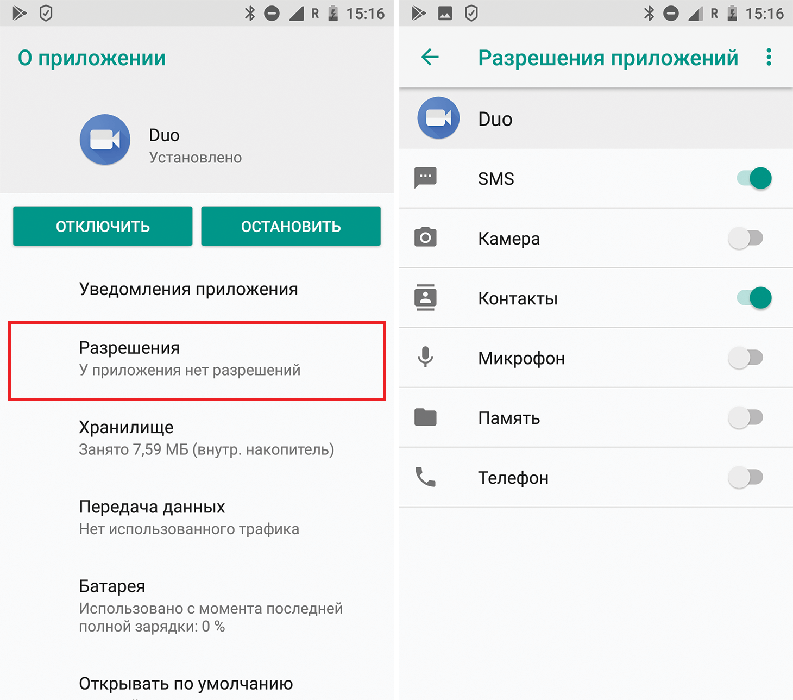
Povolení načítání softwaru
Když stahujete programy z obchodu Play, někteří z nich žádají o povolení k používání informací před instalací. Při stahování aplikací vytvořených pro Android 6.0 a novější verze můžete během instalace poskytnout nebo zakázat oprávnění přímo. Chcete -li zobrazit povolení konkrétního užitečnosti před instalací, proveďte následující:
- Otevřete aplikaci Play Store.
- Přejděte na stránku informací o aplikaci. Chcete -li zobrazit oprávnění před instalací, přejděte do části „Developer“ a klikněte na „Informace o povolení“.
- Klikněte na „Nainstalovat“.
Některé aplikace budou nainstalovány okamžitě. Před aplikací můžete tento typ dat povolit nebo zakázat individuální požadavky na řešení. U jiných programů v Google Play se zobrazí všechny skupiny povolení, ke kterým má přístup před instalací. Tyto informace vám mohou pomoci rozhodnout, zda je chcete nainstalovat.
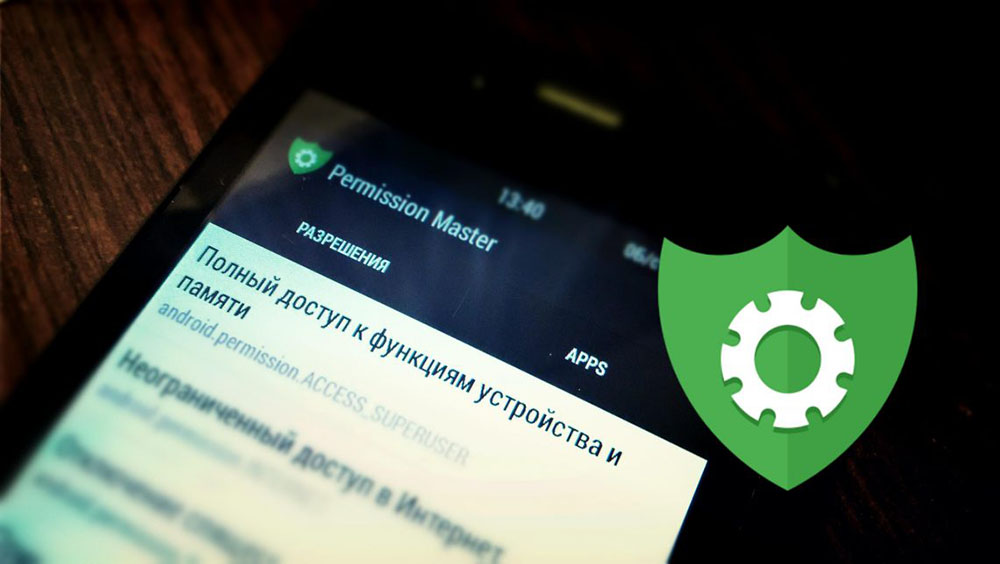
Pokud byla aplikace již nainstalována
Pro aplikace vytvořené pro Android 6.0 a více, sledování nebo provádění změn v povolení pro každou aktualizaci nepotřebuje. Stačí označit nezbytná práva při prvním spuštění programu. Pokud aplikace aktualizuje přístup k novým skupinám povolení nebo povolení v druhé skupině, budete vyzváni, abyste toto rozhodnutí znovu potvrdili, i když nastavíte automatické aktualizace. Pokud chcete každou aktualizaci prohlížet ručně, můžete vypnout automatickou aktualizaci podle pokynů níže:
- Otevřete aplikaci Play Store.
- Klikněte na tlačítko nabídky - moje aplikace a hry - nainstalované.
- Vyberte aplikaci.
- Klikněte na více (svislá čára 3 bodů).
- Pokud dosud nebyl odstraněn, odeberte příznak „Automatické rafikace“.
Zakázat aktualizaci automatického automobilu pro všechny aplikace:
- Otevřete aplikaci Play Store.
- Klikněte na tlačítko nabídky - Nastavení - Automatické odborníky na dodatky - nikdy se aktualizujte automaticky.
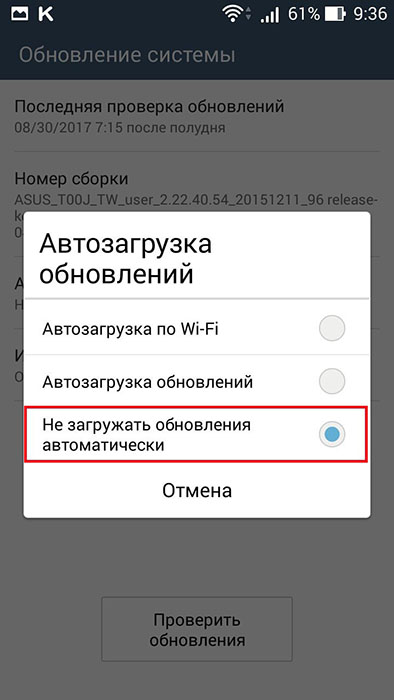
Existuje také mnoho dalších, méně podezřelých povolení. Aplikace, která pořizuje obrázky, musí ovládat vaše zařízení. Netflix by měl udržovat vaši obrazovku aktivní po celou dobu, dokud se ji nedotknete. Widget profilu volání potřebuje přístup k vašemu nastavení. Dovednost se svolením, což se zdá být nevhodné, obvykle pomáhá malou logiku. Pokud ne, přečtěte si komentáře na Google Play a zeptejte se na fóra. Většina aplikací v Google Play nemůže ukrást vaše data ani vaše peníze. Pamatujte, že většina lidí, kteří píšou aplikace, chce jen vydělat nějaké peníze nebo to udělat pro potěšení. Neexistuje tolik aplikací, které existují pro zpracování vašich dat. Ale někdy vývojáři dělají chybu - není obtížné donutit Androida požádat o povolení, které aplikace nepoužívá, a je snadné ignorovat tyto chyby při jejich vytváření.

